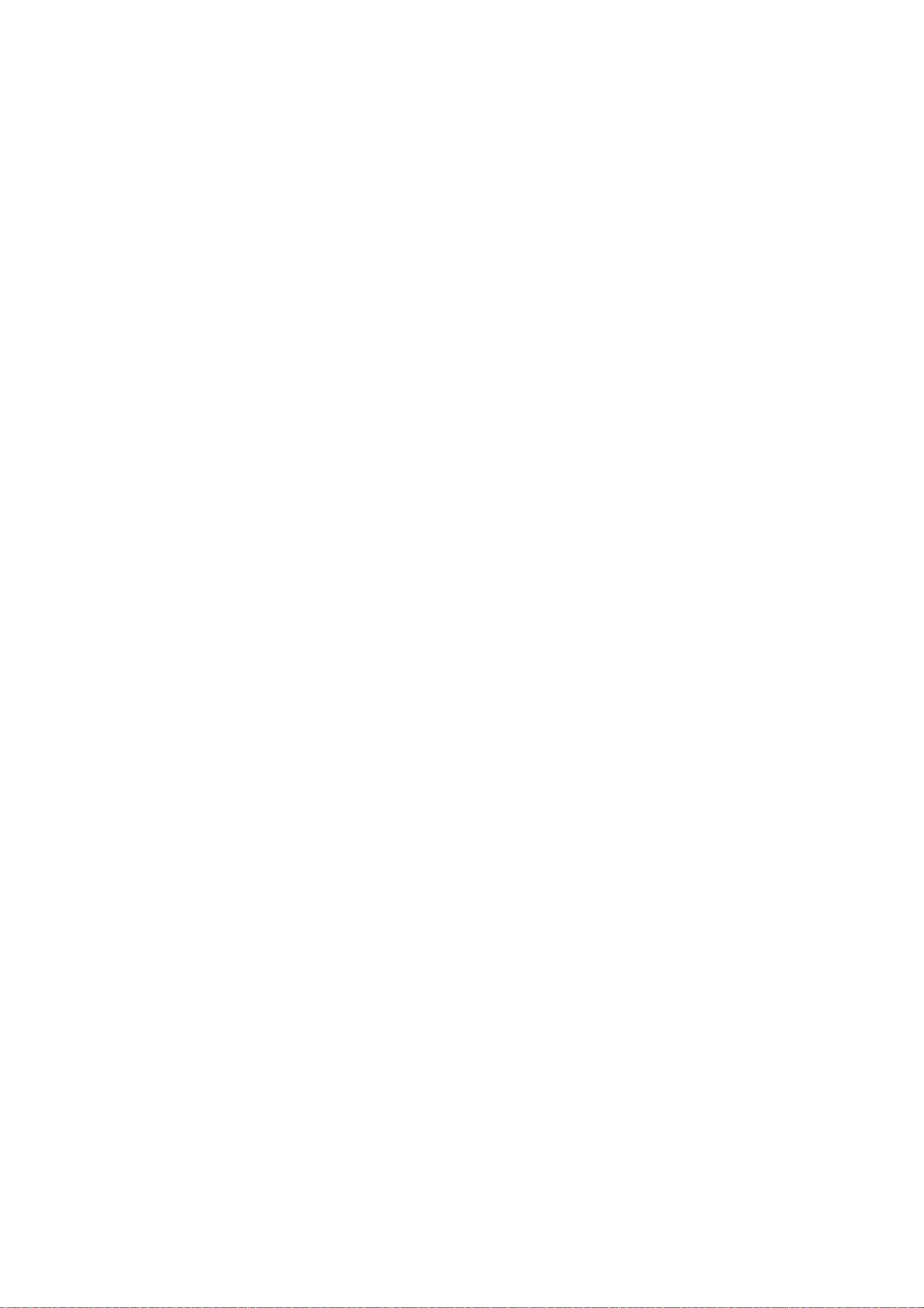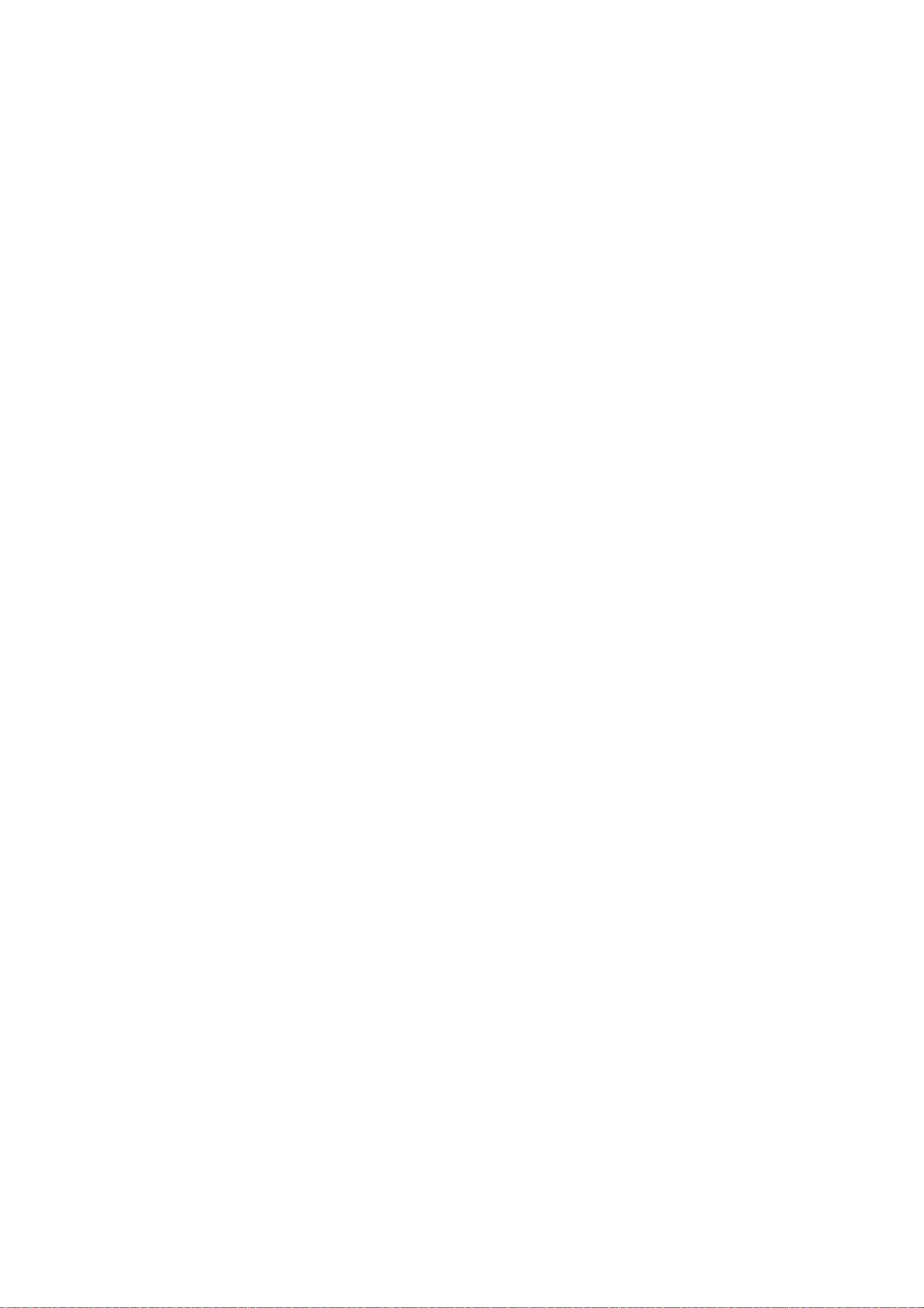
《计算机应用基础》课程
第 4 次作业“操作题”参考答案
【一】
打开“素材 生活小常识 .pptx ”文件,按下列要求操作并保存。
(1) 将幻灯片的设计主题设置为“气流” (第 3 行第 7 列)。
步骤: 单击任意一张幻灯片, 点击功能区的 “设计” 选项卡 | “主题” 中“气流”(第
3 行第 7 列)样式。
(2) 将第 1 张幻灯片上的标题“生活小常识”设置为“方正姚体(标题) ”,54 号字,文
本效果设置为映像变体中的“紧密映像,接触” (第 1 行第 1 列 )。
步骤 1:单击第一张幻灯片,选中标题文字“生活小常识” ;
步骤 2:在“开始” 选项卡中 “字体” 功能区中, 将字体设置为 “方正姚体 (标题)”,
字号设置为 54;
步骤 3:在“绘图工具”的“格式”选项卡中“艺术字样式”功能区,点击“文本
效果”下拉按钮,选择“映像 |映像变体 |紧密映像,接触” (第 1 行第 1 列 )。
(3) 将第 2 张幻灯片的切换方式设置为“覆盖” ,单击鼠标时进行切换。
步骤 1:单击状态栏右侧视图按钮区的“幻灯片浏览视图” ,选中第 2 张幻灯片;
步骤 2:单击“切换”选项卡中“切换到此幻灯片”功能区中的“覆盖” (细微型中
第 2 行第 3 列)样式;
步骤 3:在“切换”选项卡的“计时“功能区中,将换片方式设置为”单击鼠标时
“。
(4) 将幻灯片 3、4 添加为“自定义放映 1”,在第 1 张幻灯片的右上角加入“信息”按
钮,并链接到“自定义放映 1”。
步骤 1:用 Ctrl 键或 Shift 键同时选中幻灯片 3 和 4;
步骤 2:单击“幻灯片放映”选项卡中“开始放映幻灯片”功能组中“自定义幻灯
片放映”下拉按钮,单击“自定义放映” ,打开自定义放映对话框;
步骤 3:单击“新建”按钮,将幻灯片 3 和 4 添加到右侧列表中,并命名为“自定
义放映 1”,单击“确定” ,退出;
步骤 4:选择第 1 章幻灯片, 点击“插入” | “插图 ”| “形状 ”| “动作按钮 ”中的“信息”
按钮,在第 1 张幻灯片右上角拖放出一个图形;
步骤 5:在打开的 “动作设置” 对话框中, 点击“链接到”,并在下拉列表中选择 “自
定义放映”中的“自定义放映 1”,确定,退出。
【二】
打开“素材 无题.pptx ”文件,按下列要求操作并保存。
(1) 在第 1 张幻灯片之前新建一张幻灯片,使用标题版式,在标题区输入“励志格言” ,
字体设置为黑体, 加粗, 60 磅,R:255,B:0;G:0 ;在副标题中输入“中央财经大学” ,
字体设置为隶书,加粗, 40 磅, R:0,B:255;G:0 。
步骤 1:在幻灯片 /大纲选项卡窗格中,将光标定位到第 1 张幻灯片之前;
步骤 2:点击“开始” 选项卡 | “幻灯片 ”功能区 | “新建幻灯片 ”的下拉按钮, 选择“标
题幻灯片”版式;